Walkthrough de configurare a serviciului pentru redundanță DHCP
DHCP în Windows failover clustering. În acest caz, DHCP-serverul este situat într-un cluster cu serverul DHCP suplimentar cu serviciul configurat care primește sarcina la eșec principal DHCP-server. Atunci când un cluster este folosit pentru a implementa memoria comună. Acest lucru se transformă magazin într-un singur punct de eșec și necesită investiții suplimentare pentru a oferi redundanță de stocare. În plus, instalarea și întreținerea de cluster sunt sarcini relativ complexe.
Asigurarea disponibilității continue a serviciului DHCP în rețea.
Când vi se solicită, introduceți cheia de produs, acceptați termenii licenței, configurați setările pentru ore, limbă și regiune, apoi introduceți parola pentru contul de administrator local.
Apăsați CTRL + ALT + DELETE și log on utilizând contul de administrator local.
În cazul în care propunerea pare să includă o eroare Windows de raportare, faceți clic pe Acceptare.
Faceți clic pe butonul Start. tastați ncpa.cpl, apoi apăsați ENTER. Deschideți Conexiuni în rețea Panou de control.
În Panoul de control, Conexiuni în rețea, faceți clic-dreapta prin cablu Ethernet-conexiune și apoi faceți clic pe Proprietăți.
Faceți dublu clic pe Internet Protocol Version 4 (TCP / IPv4).
DHCP1 fi folosit ca un controler de domeniu, DNS-server și DHCP-Server pentru Active Directory domeniu nod contoso.com.
Pentru a configura DHCP1 ca un controler de domeniu, DNS-server și DHCP server, urmați acești pași.
Tabloul de bord Server Manager se afișează în mod implicit. În panoul de navigare, faceți clic pe Configurare acest server local.
În panoul Proprietăți, faceți clic pe numele computerului lângă numele computerului linie. Deschideți caseta de dialog Proprietăți sistem.
În fila Nume computer, faceți clic pe Modificare, apoi introduceți DHCP1 în câmpul Nume computer.
Faceți clic pe OK de două ori. și apoi faceți clic pe Închidere.
Când vi se solicită să reporniți computerul, faceți clic pe Repornire acum.
După repornire, conectați-vă ca contul de administrator local.
În acest manager Configurare server local Server, faceți clic pe Adăugați roluri și caracteristici.
În Add Roles și caracteristici, faceți clic pe Următorul de trei ori, apoi pe Select pagina Roluri Server, Active Directory verifica Domain Services.
Dacă vi se solicită să adăugați o componentă, faceți clic pe Add Features.
Instalați caseta DHCP-server.
Dacă vi se solicită să adăugați o componentă, faceți clic pe Add Features.
Instalați caseta DNS-server.
Dacă vi se solicită să adăugați o componentă, faceți clic pe Add Features.
Faceți clic pe Următorul de cinci ori, și apoi faceți clic pe Instalare.
Așteptați până când instalarea este completă, asigurați-vă că pagina a mesajelor de stare a procesului de instalare necesită reglare. Un mesaj este afișat pe DHCP1 de instalare de succes. Faceți clic pe butonul Închidere.
Faceți clic pe caseta de lângă „Notificări“ și apoi faceți clic pe a spori rolul acestui server la un controler de domeniu. A se vedea. Exemplul următor.
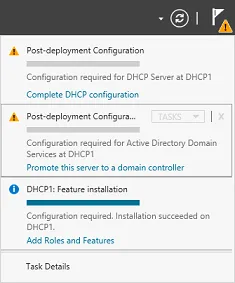
Pe pagina de configurare razvertyvaniyaMastera Directory Domain Services Configurare activă, setați comutatorul Adaugă o nouă pădure, și apoi, în caseta Nume, tastați contoso.com domeniu rădăcină.
Faceți clic pe Următorul, apoi pe pagina Domain Controller Opțiuni, în a introduce parola pentru Directory Services Restore Mode (DSRM), tastați parola în și confirmați parola. Asigurați-vă că caseta de selectare DNS-server (Domain Name System) și Catalogul global (GC) sunt instalate, apoi faceți clic pe Următorul.
Faceți clic pe Următorul de patru ori, asigurați-vă că afișează mesajul Toate verificările efectuate componentele uspeshno.Chtoby începe instalarea necesare, faceți clic pe „Install“. și apoi faceți clic pe Instalare.
Pentru a finaliza procesul de instalare, calculatorul va reporni automat.
Autentificare folosind contul de administrator local.
Pentru a regla raportul dintre failover, urmați acești pași.
DHCP2 pe server, deschideți consola DHCP, faceți clic pe DHCP Contoso-scope1 faceți clic dreapta pe o zonă și apoi selectați Configurare failover.
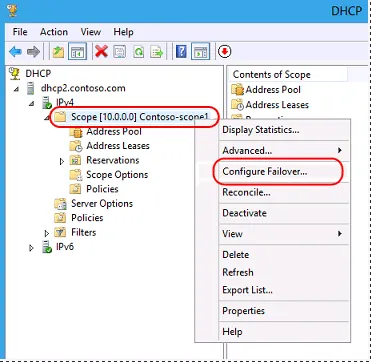
În expertul de configurare, failover, faceți clic pe Următorul.
Pe specificați serverul partener pentru failover în câmpul Server, introduceți partenerul dhcp1.contoso.com și apoi faceți clic pe Următorul.
Pe pagina Creați un nou failover atitudine, introduceți un nume în relațiile Numele câmpului sau acceptați numele implicit (dhcp2.contoso.com-dhcp1.contoso.com).
În secret comun, introduceți secretul partajat pentru relația failover (exemplu: secret).
In timpul maxim de plumb pentru client, de tip 0 (ore) și 1 (minute).
Timpul maxim de plumb pentru client (MCLT) - timp suplimentar alocat DHCP client la capetele perioadei de închiriere DHCP. Valoarea MCLT se transmite de la primar la serverul secundar în mesajul CONNECT, și este perioada maximă de timp pentru care un server poate prelungi contractul de închiriere pentru un client în afara perioadei de cunoscut serverul de partener.
Așa cum este utilizat aici valoarea MCLT - 1 minute - acesta este destinat numai pentru scopuri de testare de laborator pentru a accelera extinderea contractului de închiriere de client. Într-un mediu de producție, utilizați un MCLT pe termen mai lung, de exemplu 1:00.

Faceți clic pe Next. și apoi - Finish.
Asigurați-vă că failover finalizat cu succes, și faceți clic pe Închidere.
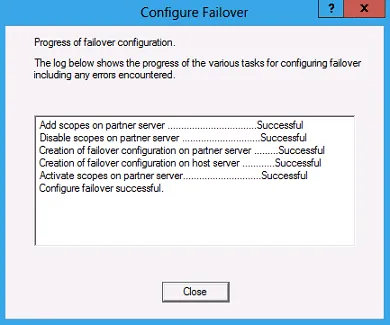
Pe serverul DHCP1 actualizați consola DHCP și verificați dacă domeniul DHCP, configurat pentru a DHCP2, acum afișate pe DHCP1.
După ce configurați relația failover pe DHCP server, în consola DHCP afișează informații despre atitudinea failover.
Pe DHCP1 DHCP2 sau server, deschideți consola DHCP, faceți clic dreapta pe domeniul DHCP Contoso-scope1 și apoi faceți clic pe Proprietăți.
Deschideți fila failover și verificați informațiile. Asigurați-vă că câmpurile de stare ale serverului și starea serverului partener pare normal.
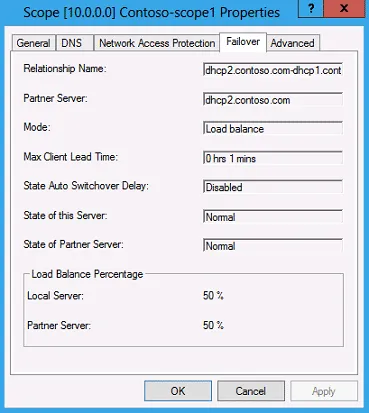
Vă rugăm să rețineți că puteți modifica și șterge raportul un failover.
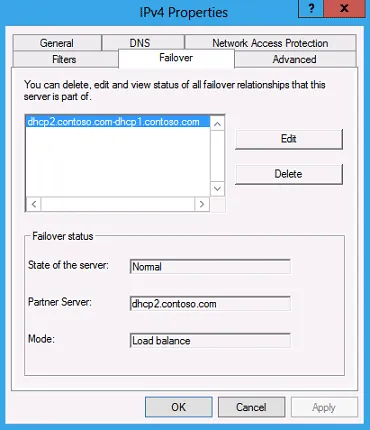
Lăsați caseta de dialog deschisă pentru procedura următoare.
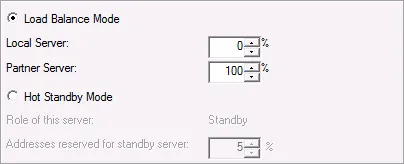
Faceți clic pe OK de două ori. așteptați expirarea contractului de închiriere DHCP client1, și apoi reintroduceți comanda ipconfig / all la fereastra Windows PowerShell.